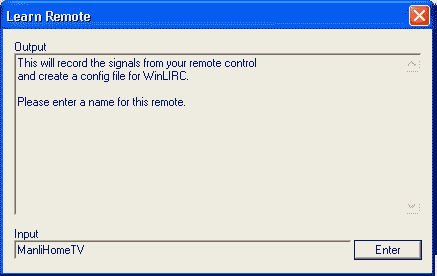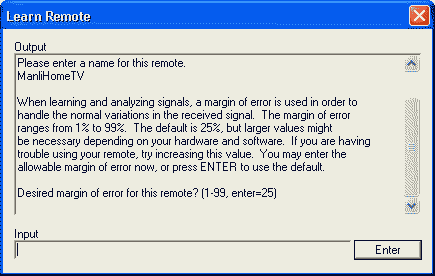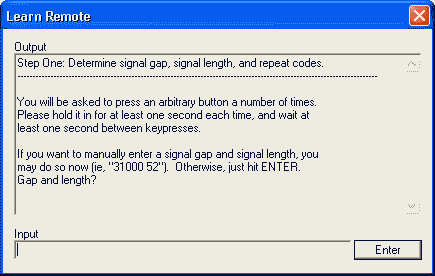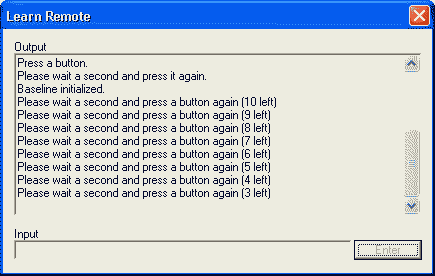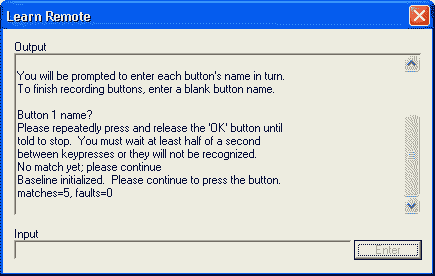Настройка WinLirc 0.6.5 (в картинках)
При первом запуске программы будет предложено настроить WinLirc.
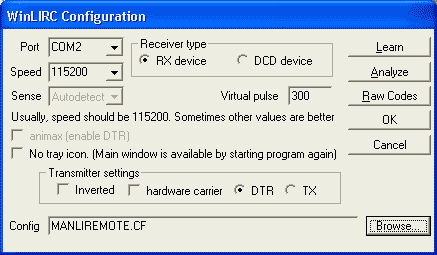
- Port - указываем порт к которому подключен приемник(COM1, COM2,COM3 и т.д.). Узнать можно в диспетчере задач. На картинке пример для приемника подключенного к порту на материнской плате.

Если у вас внутренний модем, проверьте не использует ли он тот же порт что и Generic Ir Serial Port. Если да, то измените на другой свободный порт и перегрузите компьютер.
- Receiver type - тип приемника. Выбираем RX device, если это приемник подключенный к порту на материнской плате и выбираем DCD device, если это приемник подключенный к COM порту (схем этого приемника в интернет много. Например схему можно найти в помощи к Light Alloy).
- Speed - скорость порта. Изменяем, если не удается настроить пульт из-за ошибок.
- Config - имя файла в котором будут сохранены настройки пульта. Пишем без пробелов, латинскими буквами. Пример - MANLIREMOTE.CF
- Browse - загрузка ранее записанного файла настроек.
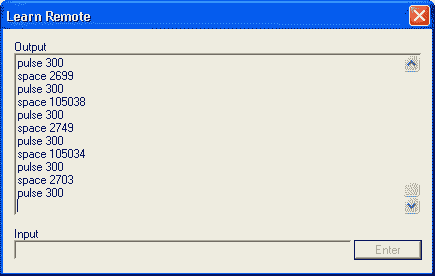
Значит схема работает. Если цифры бегут
рывками, Space имеет огромные значения -
скорее всего пульт не удастся настроить.
Приступаем к обучению Winlirc. Нажимаем
кнопку "Learn".
В этом пункте можно попробовать решить проблемы с настройкой пульта, ложными срабатываниями, задавая числа от 1 до 99. В первый раз просто нажимаем "Enter".
Здесь также можно решить проблемы с не настраивающимся пультом.
На сообщение Press a button, нажимаем и отпускаем любую кнопку на пульте. Ждем секунду и нажимаем опять. Появляется надпись BaseLine initialized.
После этого давим эту кнопку десять раз.
Please wait a second and press a button again (10 left)
Please wait a second and press a button again (9 left)
Please wait a second and press a button again (8 left)
....
Please wait a second and press a button again (1 left)
Press a button.
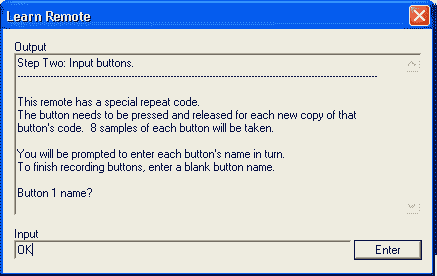
Вводим имя этой кнопки. То что на писано на пульте латинскими буквами(RECALL, MODE, VOL+,VOL-,SLEEP,MUTE,CHAN+CHAN- и другие).
Нажимаем на секунду и отпускаем на секунду кнопку . В окне бегут цифры.
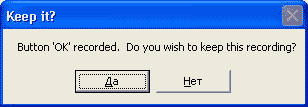
Далее предлагается настроить вторую кнопку - "Button 2 name (blank to stop)". Делается это точно также как и с первой кнопкой.
Что бы закончить настройку нажимаем "Enter" в пустой строке . Выдаётся сообщение "Configuration successfully written."
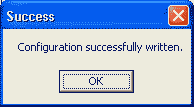
И второе сообщение, напоминающее что необходимо нажать кнопку "Analyze".
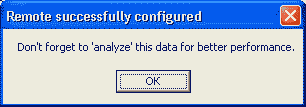
Анализируем, нажав кнопку "Analyze". В случае ошибки придется начать обучение сначала.
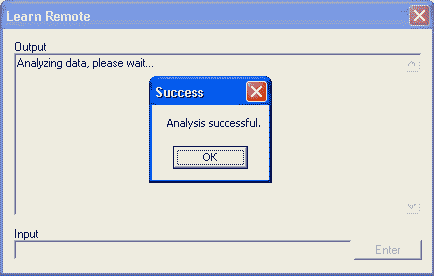
Нажимаем "OK" и "Hide window".
Проверяем пульт.
Нажимаем настроенные кнопки на пульте - иконка Winlirc в
трее
моргнет зеленым
С WinLirc работает Light Alloy(видеоплеер), SlyControl(обзор), WinAMP(аудиоплеер) (через плагин), IREx(позволяет запускать программы с ДУ) .
Список программ смотрите на сайте http://winlirc.sourceforge.net/
Схема для COM порта. Правильная схема, хоть и не критично, предыдущая работает отлично.